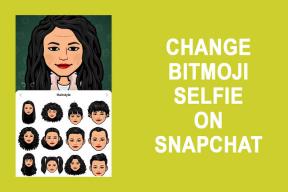8 geriausi būdai, kaip pataisyti „Waze“, neveikiantį „Android Auto“.
Įvairios / / April 04, 2023
Waze yra vienas populiariausių „Google Maps“ alternatyvos navigacijai. Taigi tai taip pat viena iš dažniausiai naudojamų „Android Auto“ programų. Jei kasdien važinėjate į darbą ir atgal ir reguliariai naudojatės šia programa, ar tikrai nenusimintumėte, jei „Waze“ neveikia „Android Auto“? Na, tokia situacija daug vartotojų buvo susidūrę.

„Android Auto“ nėra pati stabiliausia programinė įranga, todėl galite susidurti su keliomis problemomis. Liūdnai pagarsėjęs juodo ekrano problema išliko ilgą laiką, kartu su kai kurių programų, pvz., Waze, strigimo problemomis. Jei esate pastarojo auka, štai kaip galite išspręsti Waze neveikiančią Android Auto problemą jūsų automobilyje.
1. Įsitikinkite, kad įjungti „Bluetooth“ ir „Wi-Fi“ jungikliai
Galite naudoti „Android Auto“ dviem režimais – laidiniu ir belaidžiu. Jei naudojate belaidę „Android Auto“, būtina įjungti „Android“ išmaniojo telefono „Bluetooth“ ir „Wi-Fi“ perjungiklius. Tai yra du telefono ir automobilio galvos bloko ryšio režimai.

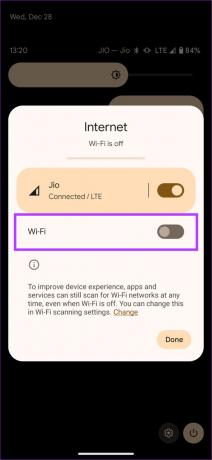
Taigi, braukite žemyn nuo telefono viršaus, kad atidarytumėte pranešimų centrą. Tada patikrinkite, ar įjungti „Bluetooth“ ir „Wi-Fi“ jungikliai. Jei kurį nors iš jų netyčia išjungėte, įjunkite ir palaukite kelias sekundes. Jūsų telefonas turėtų automatiškai prisijungti prie automobilio.
2. Įjunkite mobiliuosius duomenis
Waze, kaip ir visos kitos navigacijos programos, naudojasi aktyviu interneto ryšiu, kad padėtų jums naršyti. Jei jūsų mobilieji duomenys išjungti, Waze negalės pasiekti savo serverių, kad pateiktų jums reikiamo maršruto.
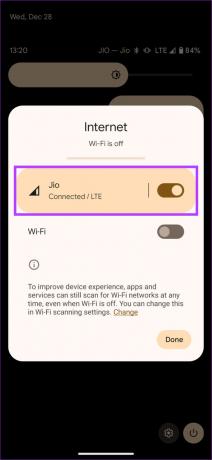
Kad išvengtumėte klaidos, kai Waze neprisijungs prie Android Auto, paimkite telefoną ir įjunkite mobiliuosius duomenis. Tai taip pat turėtų išspręsti visas problemas, susijusias su „Waze“ neatnaujinimu jūsų buvimo vietos sistemoje „Android Auto“.
3. Iš naujo paleiskite telefoną
Panašu, kad telefono paleidimas iš naujo išsprendžia daugybę nedidelių ir didelių su juo susijusių problemų. Priežastis, kodėl „Waze“ neveikia „Android Auto“, gali būti ta, kad jūsų telefonas negali užmegzti tinkamo ryšio su jūsų automobilio galvos bloku. Jei „Bluetooth“ ir „Wi-Fi“ perjungimas nepadėjo, laikas greitai perkrauti telefoną.

Bet kokia ryšio tarp telefono ir automobilio problema turėtų išnykti greitai paleidus iš naujo.
4. Iš naujo paleiskite automobilio informacijos ir pramogų sistemą
Telefono paleidimas iš naujo nepadėjo? Atėjo laikas iš naujo paleisti „Android Auto“ galvos įrenginį. Nors dauguma problemų, susijusių su „Android Auto“ neveikia programos yra susiję su pačiu jūsų išmaniuoju telefonu, kartais jūsų automobilio informacijos ir pramogų sistema gali neveikti taip, kaip numatyta.
Jis gali užstrigti arba nustoti reaguoti, todėl negalėsite navigacijai naudoti tokių programų kaip Waze. Greitas šios problemos sprendimas – iš naujo paleisti automobilio pagrindinį bloką.

Tai galite padaryti išjungę automobilio degimą ir laukdami, kol automatiškai išsijungs galvos blokas. Po to iš naujo užveskite automobilį ir leiskite informacijos ir pramogų sistemai vėl įsijungti. Pabandykite prijungti telefoną dabar ir turėtumėte galėti naudotis Waze.
5. Grįžkite į senesnę „Android Auto“ versiją
Kai kurie vartotojai pranešė, kad jiems kilo problemų su Waze po neseniai atnaujinto „Android Auto“. Jei „Waze“ sugenda, kai tik jį atidarote, arba „Waze“ užstringa „Android Auto“, gali būti laikas grįžti į senesnę „Android Auto“ versiją, kad ji pradėtų veikti. Štai kaip galite tai padaryti.
1 žingsnis: Atidarykite programą „Nustatymai“. Eikite į skyrių „Programos“.

2 žingsnis: Bakstelėkite „Žiūrėti visas programas“.

3 veiksmas: Slinkite žemyn ir pasirinkite Android Auto. Tai parodys programos nuostatas.

4 veiksmas: Dabar eikite į ekrano apačią ir „Store“ bakstelėkite „Programos informacija“.

5 veiksmas: Taip pateksite į programos puslapį „Play“ parduotuvėje. Pasirinkite Pašalinti.

Dabar programa bus atkurta į pradinę versiją be jokių atnaujinimų. Pabandykite prijungti telefoną prie „Android Auto“ dabar ir „Waze“ turėtų veikti puikiai. Tačiau įsitikinkite, kad jūs išjungti automatinius programų naujinimus telefone, kad „Android Auto“ nebūtų atnaujinta į naujausią versiją.
6. Išvalykite talpyklą ir programos duomenis
„Waze“ gali netinkamai veikti jūsų telefone, todėl paslauga neveikia „Android Auto“. Jei taip yra, galite išvalyti programos talpyklą ir duomenis, kad pamatytumėte, ar ji pradeda veikti taip, kaip numatyta. Štai kaip tai padaryti.
1 žingsnis: Išmaniajame telefone atidarykite nustatymų programą. Eikite į skyrių „Programos“.

2 žingsnis: Bakstelėkite „Žiūrėti visas programas“.

3 veiksmas: Slinkite žemyn ir pasirinkite Waze. Tai parodys programos parinktis.

4 veiksmas: Pasirinkite parinktį „Saugykla ir talpykla“.

5 veiksmas: Bakstelėkite Išvalyti talpyklą. Tada pasirinkite Išvalyti saugyklą.

Dabar vėl prijunkite telefoną prie „Android Auto“ ir „Waze“ problema turėtų būti išspręsta.
7. Atnaujinkite Waze į naujausią versiją
Kartais dėl pasenusios programos versijos gali kilti problemų dėl jos veikimo. Arba taip pat gali būti, kad tam tikros „Waze“ programos versijos veikia netinkamai, todėl „Android Auto“ sugenda arba atsiranda klaidų. Geriausias būdas tai išspręsti – atnaujinti programą iš „Google Play“ parduotuvės.
1 žingsnis: Atidarykite programą „Nustatymai“. Eikite į skyrių „Programos“.

2 žingsnis: Bakstelėkite „Žiūrėti visas programas“.

3 veiksmas: Slinkite žemyn ir pasirinkite Waze. Tai parodys programos nuostatas.

4 veiksmas: Dabar eikite į ekrano apačią ir „Store“ bakstelėkite „Programos informacija“.

5 veiksmas: Taip pateksite į programos puslapį „Play“ parduotuvėje. Jei yra naujinimas, bakstelėkite parinktį Atnaujinti.
8. Įgalinkite Waze iš „Android Auto“ nustatymų
Pamirškite „Waze“ strigimą „Android Auto“. Kai kurie vartotojai pranešė, kad „Waze“ dingo iš „Android Auto“ jų automobiliuose. Jei susiduriate su šia problema, gali būti, kad „Waze“ spartusis klavišas buvo išjungtas „Android Auto“ nustatymų ekrane. Štai kaip galite tai įjungti.
1 žingsnis: Išmaniajame telefone atidarykite nustatymų programą. Eikite į skyrių Prijungti įrenginiai.

2 žingsnis: Bakstelėkite Ryšio nuostatos. Pasirinkite „Android Auto“.

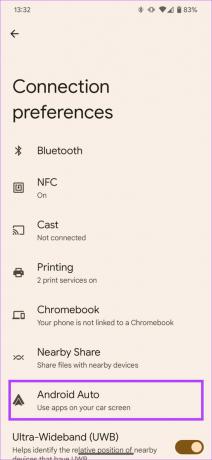
3 veiksmas: Dabar būsite nukreipti į „Android Auto“ nustatymus. Bakstelėkite Tinkinti paleidimo priemonę dalyje Bendrieji nustatymai.

4 veiksmas: Pažymėkite žymimąjį laukelį šalia Waze.

Raskite savo kelius
Waze yra viena geriausių navigacijos programėlių dėl savo paprastumo ir daugybės funkcijų. Taigi, jei naudojate jį reguliariai ir „Waze“ neveikia „Android Auto“, galite atlikti šiuos veiksmus, kad išspręstumėte problemą.
Paskutinį kartą atnaujinta 2023 m. sausio 16 d
Aukščiau pateiktame straipsnyje gali būti filialų nuorodų, kurios padeda palaikyti „Guiding Tech“. Tačiau tai neturi įtakos mūsų redakciniam vientisumui. Turinys išlieka nešališkas ir autentiškas.